
ワコムのペンタブレットドライバーから「マルチ画面」モニター対象範囲を切り替える方法
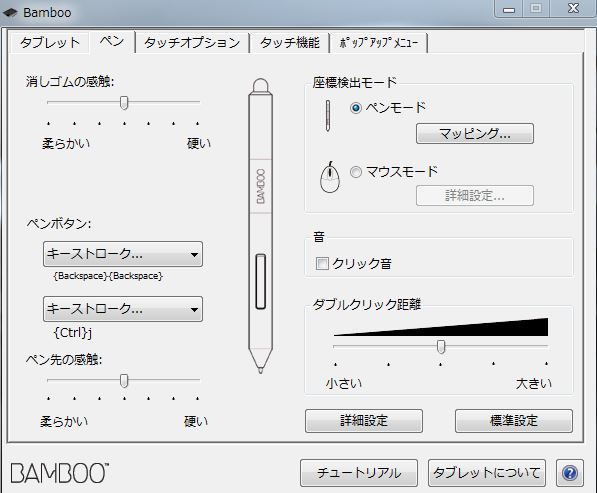
わたくしめ毎日Illustratorでイラスト作成をする時はマウスではなく「ワコムのペンタブレット」を使っております(‘v‘)
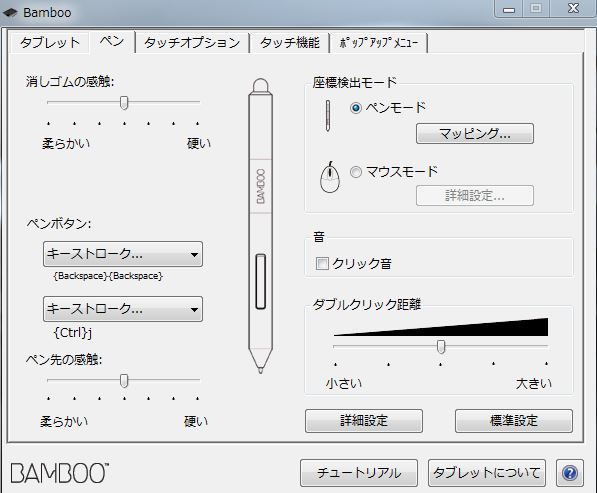

わたくしめ毎日Illustratorでイラスト作成をする時はマウスではなく「ワコムのペンタブレット」を使っております(‘v‘)
先日、ヤマダ電機で「新しいモニター」を購入しパソコンに取り付けました。
そしたら、ペンタブレットで使う「メイン画面」が「サブ画面」になってしまいました(゜o゜;) な、なんで!?

☑ ちょっと困ったのですが、すぐに解決できました^^
とりあえず原因を特定しました。

元々「メインモニターとして使っていた古い方のモニター」がペンタブレットの「操作対象」となる設定が、増設後も残っていたことが原因です。
☑ ワコムのペンタブレットを複数モニターで使う場合の選択肢
1. パソコン画面を「2画面以上」にし、『両方の画面を1つの画面として使う』
2. または、『片方の画面だけを作業領域』として指定して利用する
この場合、通常は1つの画面(片方のみ)だけを『ペンタブレットの作業領域』として操作します。
それでは、そのワコムペンタブレットドライバーの設定方法です。
1. ワコムのペンタブレットの設定メニューを開きます。
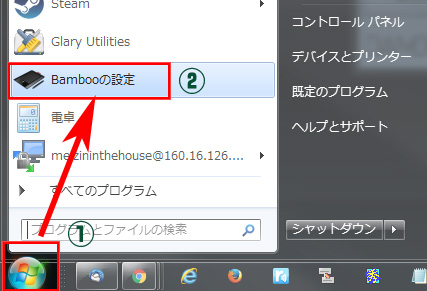
2. 上の「タブ」メニューの『ペン』を選び、「マッピング」ボタンを選択します
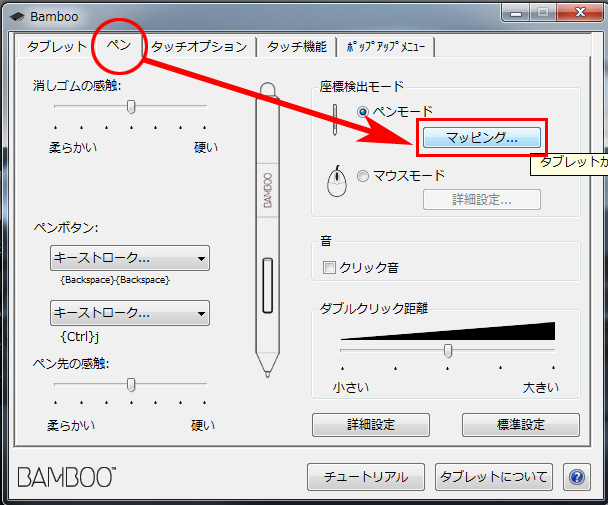
3. 表示エリアのセレクターの「モニター」をチェックし、右側にモニター番号を選ぶ
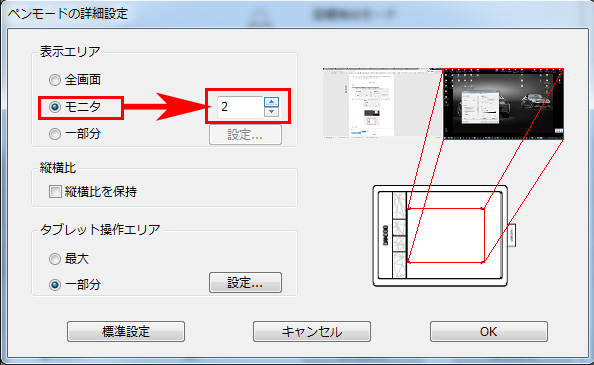
PC側でサブ、またはメインにしているモニター、どちらでもワコムのペンタブレットドライバーから選べます。
両方を含んだ領域設定にしたり、タブレット操作エリアを拡大することもできます。
PhotoshopやIllustratorでの作業で、ペンタブレットを長年愛用してきました。

高いペンタブレットも使ってみたのですが、いまは実は一番安いワコムのペンタブレットばかり使っています。
ペンの「抜き」「差し」の感知性能は実際のペンほどの精度はまだありません。抜きが特に再現が難しく、オレの場合は加圧する手順でペンを入れてます。(リアルのGペンなどでは、太い線を徐々に力を抜きながら補足して線を入れますが、この徐々に細い線にするのがペンタブレットでは再現が難しいので、パソコンでのペン入れは「逆順」にしています)
上位版のペンタブレットの「多機能要素」は操作の邪魔になるケースが多いと思います。
ですので、最近ずーっとシンプルで使いやすいものを使っています。しかも安いしw
最近はワコムの「バンブー」と「Intuos」という低価格のものを、5年以上つかっています。
かなりハードに使っているのですが壊れません。
☑ ここだけの話ですが「安いペンタブレットのほうがペンが軽く長時間使っていても疲れません」
高いペンを使うと重量感があり、最初「さすが高級品だな (^^;) くくくw」と感激していたのですが、長く使っていると「手が疲れる・・・(~_~;)」という欠点がありました。
・・・ということで「安いし軽いペン」のほうが良い!という結論にいたりました。
↓ こちらおすすめのワコムのペンタブレットです。安いしやっぱり売れてます。
クチコミの評判も良いですね♪
このワコムペンタブレットは初心者の方にもプロの方にもガチでおすすめです!

コメント